Executar um comando como administrador na caixa Executar no Windows 7, 8 ou 10

A caixa Executar é uma maneira conveniente de executar programas, abrir pastas e documentos e até mesmo emitir algum comando Comandos imediatos. Você pode até mesmo usá-lo para executar programas e comandos com privilégios administrativos.
RELATED: Como abrir pastas de sistema ocultas com o comando de shell do Windows
A caixa Executar existe desde os primeiros dias do Windows. Ele se tornou um recurso menos usado desde que o Windows 7 aprimorou a pesquisa do menu Iniciar para acomodar a maior parte do que você pode fazer com a caixa Executar, mas a caixa Executar ainda pode ser útil. Ele oferece uma maneira super rápida de lançar coisas quando você sabe seus nomes. Você pode até usá-lo para abrir rapidamente as pastas ocultas do sistema com o comando Shell. Hoje, porém, vamos ver como executar um programa ou comando como administrador. Essa técnica é super fácil e funciona no Windows 10, 8 e 7.
Pressione Windows + R para abrir a caixa Executar.
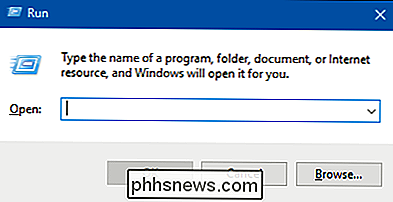
Digite o nome de qualquer comando, programa, pasta, documento ou site. quer abrir. Depois de digitar seu comando, pressione Ctrl + Shift + Enter para executá-lo com privilégios de administrador. Atingir Enter executa o comando como um usuário normal.
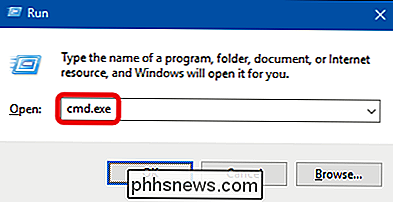
E, a propósito, se você preferir usar a pesquisa do menu Iniciar sobre a caixa Executar, o truque Ctrl + Shift + Enter funcionará lá também. Basta pesquisar o aplicativo ou o comando, destacar usando as setas do teclado e pressionar Ctrl + Shift + Enter.

Como alterar o layout do aplicativo no Apple Watch para uma lista
Se você não é um grande fã do layout de aplicativos lotado no Apple Watch, o WatchOS 4 introduziu uma alternativa mais simples que facilita a navegação e a localização de um aplicativo. RELACIONADO: Como instalar automaticamente aplicativos no seu Apple Watch Por padrão, o Apple Watch usa um layout de aplicativo realmente estranho.

Como excluir, mover ou renomear arquivos bloqueados no Windows
O Windows não permitirá modificar arquivos que programas abertos tenham bloqueado. Se você tentar excluir um arquivo e ver uma mensagem que ele está aberto em outro programa, você terá que desbloquear o arquivo (ou fechar o programa). Em alguns casos, pode não estar claro qual programa bloqueou um arquivo.



